AFO 271 - Beheer parameters drukwerk
271.1 Inleiding
De besteladministratie is een sterk geparametriseerde module. Een groot aantal van die parameters, met name op het vlak van het printen, is interactief aan te passen. Het betreft de volgende parameters:
·
Drukwerk (ja/neen)
- Per besteltype en per 'printtype' kunt u bepalen of er geprint moet worden. Als u voor een bepaald type aangeeft dat er niet geprint moet worden, zijn alle andere printparameters irrelevant.
·
Lay-out
- De lay-out van het drukwerk dat gepaard gaat met de besteladministratie kan door u worden vastgelegd. Dit betreft niet alleen de teksten op drukwerk en de algemene lay-out, maar ook de inhoud van het printwerk.
- Bovendien kan er per printtype (bijv. bestelbonnen, eerste rappel, annuleringsberichten, enz.) in combinatie met de geadresseerde (leverancier, aanvrager of personeel) een lay-out worden gedefinieerd.
·
Aantallen
- Het aantal te printen bonnen is vrij te definiëren. Per printtype in combinatie met de geadresseerde kan het te printen aantal worden bepaald (bijv. twee bestelbonnen naar de leverancier, één naar de aanvrager en één voor intern gebruik).
·
Aanvragersberichten
-
Selecteer een type drukwerk en kies deze optie om aan te geven of aan de aanvrager(s) wel of niet altijd een bericht moet worden gestuurd.
·
Afdrukken ontvangstbewijzen
-
parameters ten behoeve van het afdrukken van ontvangstbewijzen.
271.2 Invoer en wijzigen parameters
Als u AFO 271 hebt gekozen verschijnt een menuscherm:

De menu opties worden in de volgende paragrafen nader toegelicht.
271.2.1 Drukwerk (ja/neen)
Als u deze optie kiest verschijnt een overzichtsscherm waarop u voor elk type drukwerk kunt aangeven of drukwerk gewenst is:
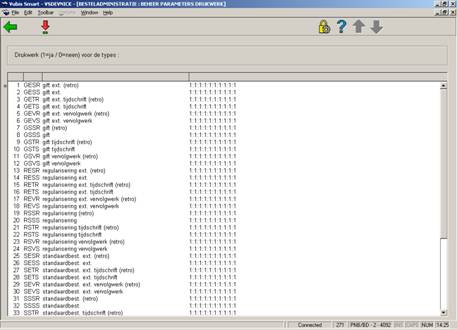
Kolommen van het scherm
Type bestelling: Geeft het type bestelling aan.
Omschrijving van het type: De bij het type behorende omschrijving.
Drukwerk J/N: De tien cijfers geven per type drukwerk (bestelbonnen normaal, bestelbonnen spoed, etc. (zie de paragraaf over AFO 250, ‘Drukwerk : inleiding’) aan of er drukwerk gegenereerd moet worden (1 = Ja, 0 = Nee).
Opties van het scherm
: Selecteer een regelnummer (type bestelling) en kies deze optie om aan te geven of er voor dit type drukwerk aangemaakt moet worden of niet.
Na uw keuze verschijnt een invoerscherm:

U kunt nu de nieuwe drukparameters invoeren door elk gewenst type drukwerk te markeren.
271.2.2 Lay-out
Als u deze optie kiest verschijnt een overzichtscherm met alle typen drukwerk. De velden en opties van dit scherm worden hierna in de paragraaf ‘Lay-out’ (271.3) verder besproken.

271.2.3 Aantallen
Als u deze optie kiest verschijnt een invoerscherm:

Selecteer een besteltype uit de dropdown lijst en klik op .
Vervolgens verschijnt een overzichtsscherm met de aantallen drukwerk per type drukwerk en bestemming:

Opties van het scherm
: Selecteer een type drukwerk en kies de optie ‘Kies drukwerk(+)’. Vervolgens verschijnt een invoerscherm waarop u de aantallen per bestemming kunt wijzigen:
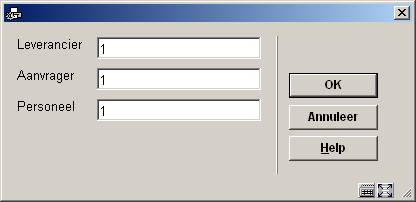
271.2.4 Aanvragersberichten
Als u deze menuoptie kiest verschijnt een overzichtscherm met alle types drukwerk. Daarop wordt met 0 respectievelijk 1 aangegeven of voor het betreffende type drukwerk altijd een aanvragersbericht moet worden verzonden.
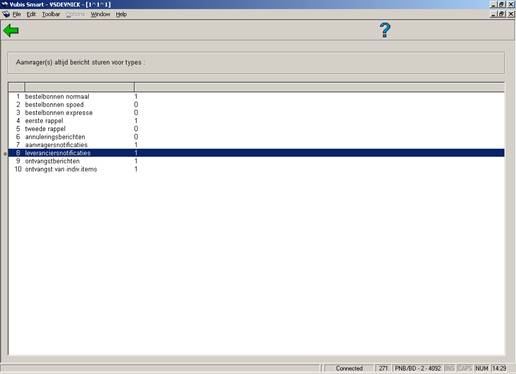
Door te dubbelklikken op een regel kunt u wisselen tussen 0 en 1 (toggle).
271.2.5 Afdrukken ontvangstbewijzen
Nadat u deze optie heeft gekozen verschijnt een invoerscherm met vijf mogelijkheden:
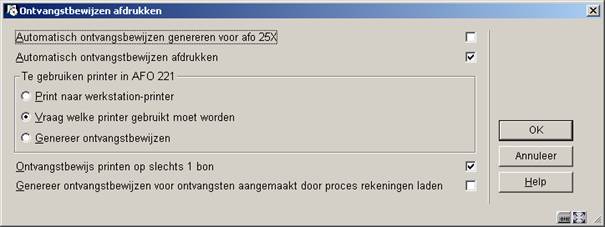
Opties:
·
Automatisch ontvangstbewijzen genereren voor AFO 25X – als deze optie is aangevinkt zal het systeem ontvangstbewijzen genereren (die vervolgens geproduceerd kunnen worden via job 10 van AFO 252/253) voor elk ontvangen exemplaar, zodra u klaar bent met het ontvangproces. Als deze optie is aangevinkt wordt de parameter Te gebruiken printer in AFO 221 genegeerd.
·
Automatisch ontvangstbewijzen afdrukken– – als deze optie is aangevinkt zal het systeem ontvangstbewijzen afdrukken voor elk ontvangen exemplaar, zodra u klaar bent met het ontvangproces. Als deze optie is aangevinkt, dient bij de volgende parameter Print naar werkstation-printer of Vraag welke printer gebruikt moet worden aangevinkt te zijn.
·
Te gebruiken printer in AFO 221, kies één van deze drie opties:
-
Print naar werkstation-printer.
-
Vraag welke printer gebruikt moet worden.
-
Genereer ontvangstbewijzen.
·
Wanneer noch Automatisch ontvangstbewijzen genereren voor AFO 25X noch Automatisch ontvangstbewijzen afdrukken is aangevinkt, dient u het Print icoon gedurende het ontvangstproces te gebruiken voor het genereren of afdrukken van ontvangstbewijzen voor elk ontvangen exemplaar, gebaseerd op de waarde in het veld Te gebruiken printer in AFO 221.
·
Genereer ontvangstbewijzen voor ontvangsten aangemaakt door proces rekeningen laden? – als deze optie is aangevinkt zal het systeem ontvangstbewijzen genereren (die vervolgens geproduceerd kunnen worden via job 10 van AFO 252/253) voor gedurende het laadproces van NBD facturen.
Let op:
Slechts één van de opties Automatisch ontvangstbewijzen genereren voor AFO 25X of Automatisch ontvangstbewijzen afdrukken kan aangevinkt worden; of geen van beide opties.
·
Ontvangstbewijs printen op slechts 1 bon? – als deze optie is aangevinkt zal het systeem slechts 1 ontvangstbewijs printen voor de totale bestelling, met een samenvatting die informatie over alle ontvangen exemplaren bevat. De informatie omvat: locatie, budget, aantal exemplaren ontvangen voor die locatie en dat budget, prijs per exemplaar (werkelijk betaalde bedrag), totaalbedrag en noot van deze deelbestelling.
Voorbeeld
Locatie Budget Exemplaren Prijs per exemplaar Totaalbedrag Noot
C 1000 1 5 5
B 1001 5 5 25
A 1002 6 5 30 noottekst
271.2.6 Email tekst
Met behulp van deze optie kunt u een onderwerpsregel alsmede additionele berichttekst voor drukwerk dat vanuit de bestelmodule per email wordt verzonden definiëren.
Nadat u deze optie heeft gekozen verschijnt een overzichtsscherm met alle typen drukwerk:

Net als bij de optie Lay-out heeft u hier de keuze uit het definiëren van teksten voor de diverse groepen ontvangers (leverancier, aanvrager, personeel).
Nadat u gekozen heeft voor een type drukwerk in combinatie met een type ontvanger, verschijnt een keuzescherm:
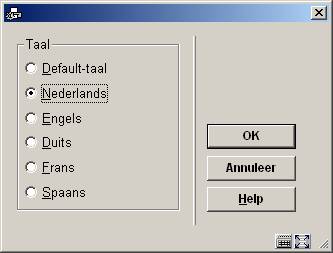
Nadat u de juiste taal gekozen heeft, verschijnt het scherm waarop u onderwerpsregel en berichttekst kunt definiëren:

Velden op het scherm
Onderwerp: Deze tekst komt in de onderwerpsregel van de email.
Bericht: Deze tekst komt aan het begin van de email, gevolgd door de overige informatie die is gedefinieerd in de lay-out. Voer het teken '|' in om aan te geven dat tekst op een nieuwe regel moet beginnen.
Onderwerp herhalen in bericht: Als deze optie is aangevinkt, zal de tekst uit de onderwerpsregel worden herhaald als eerste regel van de inhoud van de email.
Wanneer er teksten gedefinieerd zijn voor de taal die overeenkomt met de taalcode van de leverancier, dan wordt deze tekst gebruikt. Zo niet, dan wordt de definitie voor Default taal gebruikt.
271.3 Lay-out
Bij het printen heeft u de keuze tussen het printen van ofwel bonnen (één bon per bestelling, rappel of annulering) ofwel lijsten (meerdere bestellingen, rappels of annuleringen per blad).
Het systeem stelt u in staat een lay-out te definiëren per type drukwerk (tien types) in combinatie met drie geadresseerden (leverancier, aanvrager en personeel), zodat er potentieel dertig verschillende lay-outs gedefinieerd kunnen/moeten worden.
Als u op het menuscherm van AFO 271 gekozen hebt voor ‘Lay-out’ verschijnt een overzichtsscherm met alle typen drukwerk en de bestemmingen. Per bestemming wordt met ‘OK’ aangegeven of er drukwerk voor die geadresseerde moet worden aangemaakt.

Opties van het scherm
Selecteer een type drukwerk en kies deze optie om de layout van het geselecteerde drukwerk. dat naar de leverancier gestuurd wordt te bepalen. Wanneer u dit doet voor een nieuwe layout zal het systeem onderstaande invulschermen tonen:
·
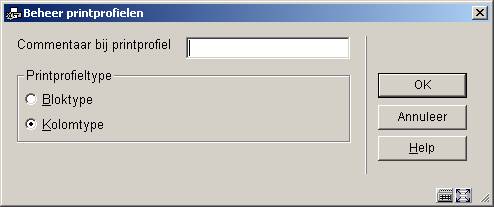
Printprofiel type: kies “Bloktype” om de gegevens in blokken af te drukken voor elke titel (bestelinformatie wordt afgedrukt in blokken per titel, met elk gedefinieerd element op een nieuwe regel) of “Kolomtype” om de gegevens in kolommen af te drukken voor elke titel (bestelinformatie wordt afgedrukt in kolommen met de dataelementen van alle titels).
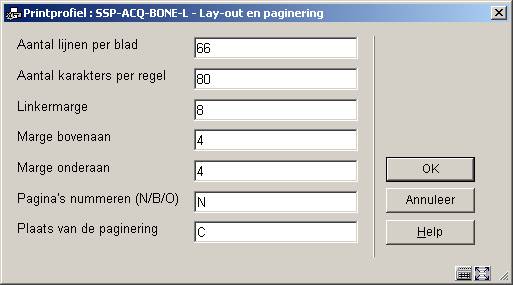
Hier kunt u de diverse instellingen van de pagina’s bepalen. De opties voor Plaats van de paginering zijn: C (gecentreerd), L (links), of R (rechts); deze hebben geen effect als de vorige optie (Pagina’s nummeren) op ‘N’ staat.
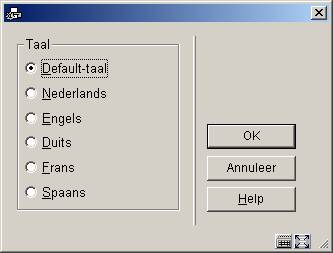
Met dit formulier kunt u kop- en voetteksten definiëren in verschillende talen. Nadat u een taal gekozen heeft en op heeft geklikt, wordt onderstaand invulscherm getoond:

Voor de gewenste teksten in voor zover van toepassing en herhaal dit voor de overige benodigde talen. Wanneer ik klaar bent dient u op te klikken om naar het volgende scherm te gaan:

Dit formulier heeft betrekking op de algemene kenmerken van de bestelbon (of het rappel of annuleringsbericht).
Met de optie Aantal kolommen/blokken kunt u aangeven hoeveel kolommen of blokken (afhankelijk van de gemaakte keuze op het eerste scherm) met data zoals titel, bestelnummer, prijs, enz. u wilt afdrukken op de bestelbon (of het rappel of annuleringsbericht).
Vervolgens wordt dit scherm gepresenteerd:
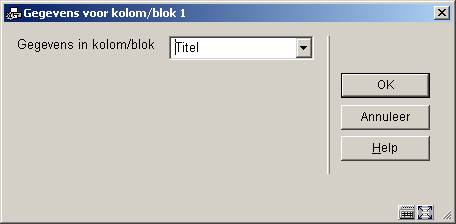
Kies het gewenste dataelement uit de dropdown lijst en klik op .
In het volgende invulscherm kunt u labels (Bloktype) of koppen (Kolomtype) definiëren voor de gekozen dataelementen in verschillende talen:

Daarna kunt u nog meer gegevens invullen voor het betreffende dataelement, zoals positionering enz.:
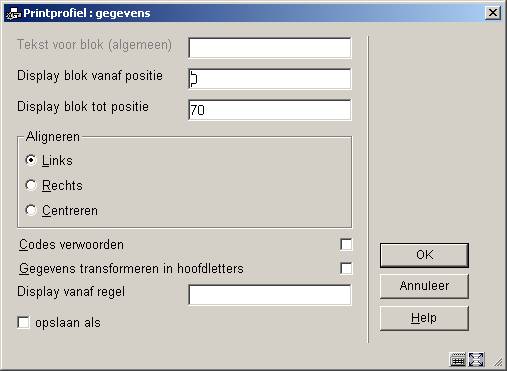
Het systeem zal deze stappen herhalen voor het aantal blokken/kolommen dat u heeft opgegeven in het eerdere scherm.
Wanneer u hiermee klaar bent zal het systeem een overzichtsscherm presenteren zoals het voorbeeld hieronder. U dient nu de layout te completeren door de volgende onderdelen in te vullen.
Vrije teksten: wanneer u hier op dubbel klikt verschijnt een nieuw menu:
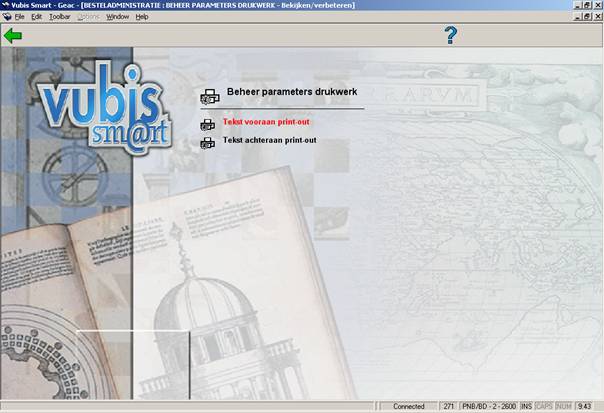
Kies Tekst vooraan print-out om de aanhef van de brief te definiëren. Ook dit kunt u doen voor verschillende talen:

Kies een taal en de scherm editor wordt gepresenteerd:

Voer de gewenste teksten in en herhaal dit voor zoveel talen als nodig is. Wanneer u met dit onderdeel klaar bent klikt op om terug te gaan naar het menu. Herhaal deze stappen vervolgens voor Tekst achteraan print-out om de teksten onderaan de brief te definiëren.
Geldige codes die hier gebruikt kunnen worden zijn:
·
$$DATUM: Om de datum van ’vandaag’ aan een brief toe te voegen.
·
$$LEVERANCIER: Om de naam en adresgegevens van een leverancier af te drukken. Deze gegevens komen uit het leveranciersrecord in AFO 241.
·
$$AANVRAGER: Om de gegevens van een aanvrager aan een brief toe te voegen. Deze gegevens worden bepaald door de definities in AFO 482 – Lener Adres SSP Printer Instellingen en Lener Adres Prioriteit Instellingen..
·
$$SHIPTO: Om het afleveradres aan een bestelling toe te voegen. Deze variabele mag geen spaties bevatten. De informatie uit AFO 244 – Bestemmingen – Verzendadressen wordt hiervoor gebruikt. U kunt er voor kiezen bestellingen op een nieuwe pagina af te drukken wanneer het verzendadres wijzigt (AFO 272 Begin op een nieuwe bladzijde indien VERZEND NAAR adres verandert).
·
$$ADRES: Wanneer u niet meerdere afleveradressen gebruikt kunt u ook het adres uit AFO 617 gebruiken, neem dan de variabele $$ADRES in plaats van $$SHIPTO.
Wanneer u kiest voor een reeds gedefinieerde layout zal het systeem onmiddellijk een overzichtsscherm als in onderstaand voorbeeld tonen.
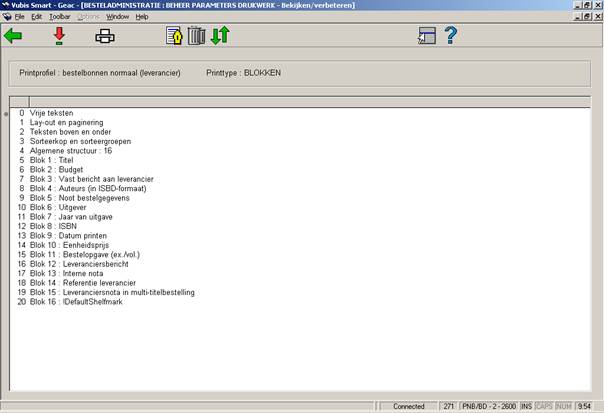
Opties op dit scherm
: Het standaard scherm voor het genereren van output wordt gepresenteerd. U kunt nu de totale definitie van de layout afdrukken.
Let op:
U kunt hiermee niet een voorbeeldbrief afdrukken maar slechts een overzicht van de gemaakte definities.
: Vrij tekstveld om een toelichting in te voeren.
: Om de gehele layout te verwijderen. U kunt geen afzonderlijke regels van de ‘Blok’ (of ‘Kolom’) definitie verwijderen.
: Selecteer twee regels van de ‘Blok’ (of ‘Kolom’) definitie (met behulp van de muis en de CTRL-toets) om hun posities om te wisselen. Dit kan handig zijn wanneer u zich vergist heeft in de volgorde, omdat u geen afzonderlijke regels van de ‘Blok’ (of ‘Kolom’) definitie kunt verwijderen.
Let op:
Regel 4 (Algemene structuur) bepaalt het aantal regels per ‘Blok’ (of ‘Kolom’)
dat daadwerkelijk afgedrukt wordt. Dus er kunnen meer ‘Blok’ (of ‘Kolom’) definities gemaakt zijn dan er in dit veld ingevuld staat. Zorg ervoor dat u deze parameter aanpast wanneer u niet alles wat er gedefinieerd is wilt afdrukken. Ook dit kan handig zijn wanneer u een fout heeft gemaakt: gebruik het icoon om een niet langer gewenst element naar het einde van de lijst te verplaatsen. Verlaag vervolgens het aan tal in regel 4 (Algemene structuur).
Zie de vorige sectie voor een toelichting op de diverse velden en hoe ze te wijzigen.
Overige opties op het overzichtsscherm
De werkwijze voor deze optie is identiek aan die voor drukwerk naar de leverancier hierboven.
De werkwijze voor deze optie is identiek aan die voor drukwerk naar de leverancier hierboven.